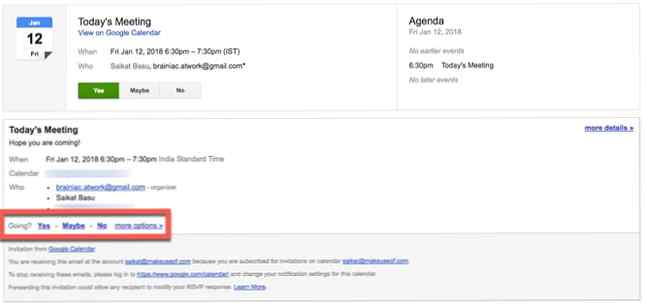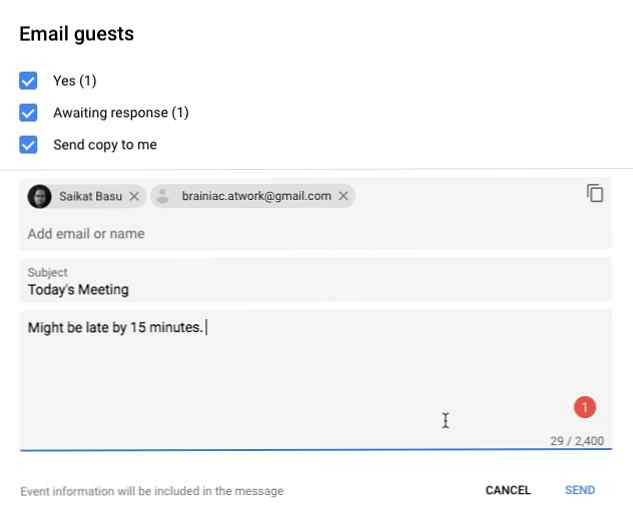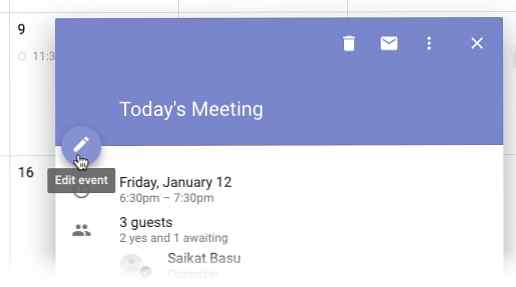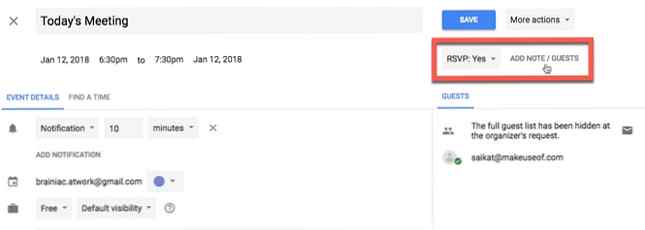Usa el calendario de Google para decirle a todos que llegarás tarde a una reunión

Los calendarios de Google pueden administrar todos los horarios de sus reuniones, pero no la etiqueta de su reunión. Sin embargo, Google Calendar puede ayudarlo, al menos de una manera breve, cuando comparte un calendario con su equipo: avise a los miembros de su equipo si va a llegar tarde a una reunión.
Envíales un mensaje sobre tu estado. Google Calendar concuerda con Gmail para los mensajes de su estado de ida y vuelta. Estos sencillos pasos le mostrarán cómo mantener informados a todos los que ven el calendario de Google.
Nota: Las pantallas muestran el nuevo Google Calendar 5 ¡Nuevas características de Google Calendar que debes probar! 5 nuevas características de Google Calendar que tienes que probar! Google Calendar se ha vuelto más fantástico. Google finalmente actualizó su calendario. Le mostraremos cómo obtener el nuevo diseño y qué nuevas funciones debe probar. Leer más que se ha actualizado con el diseño de materiales..
Usar el calendario de Google para decir que llegarás tarde
- Inicia sesión en tu cuenta de Google Calendar.
- Puede responder (RSVP) desde la invitación por correo electrónico o desde la ranura de la reunión en el calendario de Google. También puede responder a la invitación haciendo clic en el icono de RSVP junto a la invitación por correo electrónico..
- Abra la invitación de correo electrónico. Haga clic en mas opciones al lado de las tres opciones para “Yendo?”
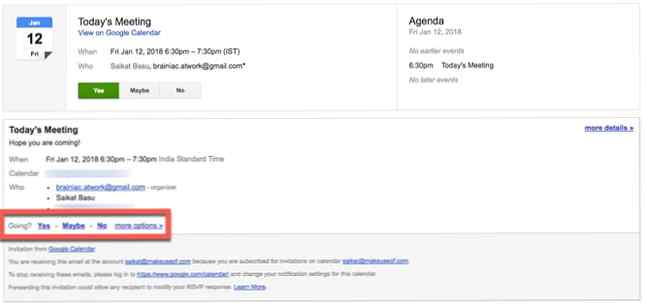
- El calendario de Google se abre con su espacio para eventos mostrado. Haga clic en el Email invitados Ícono y escriba su mensaje para que los miembros de su equipo o el organizador conozcan su estado.
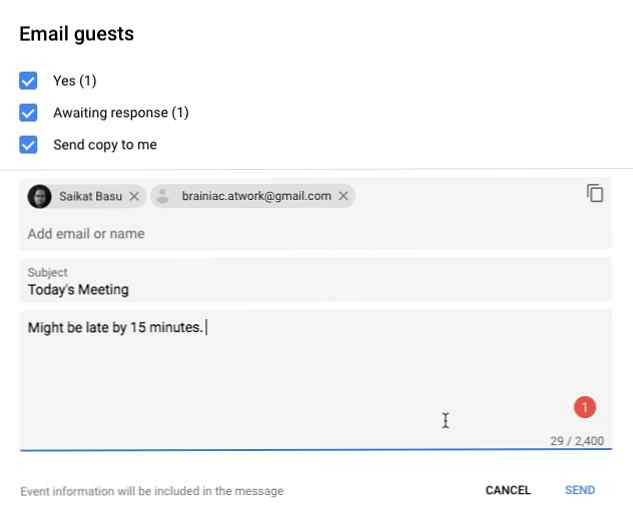
- El organizador puede verificar la asistencia abriendo el evento en el calendario o en Gmail.
Hay otra forma de enviar una nota a una reunión o evento:
- En Google Calendar, haga clic en el evento en la cuadrícula de su calendario..
- Haga clic en el icono de lápiz para editar. Verá una opción para enviar una nota en el lado derecho en la columna Invitados.
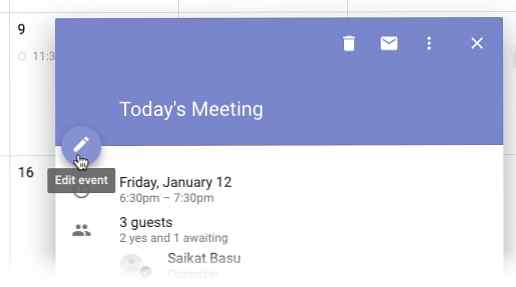
- Para crear una nota, haga clic en. Añadir nota / invitados. Añade tu nota e informa a todos.
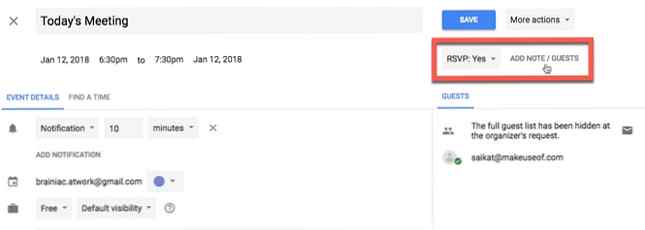
- Haga clic en Hecho.
Enviar respuestas pre escritas usando Android
Si el método anterior no funciona para usted, siempre puede configurar Respuestas rápidas en Android. Estos mensajes escritos previamente se pueden usar si llega tarde:
- Abre tu aplicación de Google Calendar. Ir Ajustes> General> Respuestas rápidas.
- Toca una de las respuestas actuales para editar o reemplazar el texto..
- Haga clic en Aceptar.
Para enviar una respuesta rápida, abra la aplicación Calendario y luego el evento. Seleccionar Email invitados. Elija una de sus respuestas rápidas o escriba un mensaje personalizado.
El nuevo Google Calendar tiene mucho que ver con el aspecto y la funcionalidad. ¿Cómo usas el calendario para comunicarte en un evento??
Explorar más sobre: Google Calendar, Reuniones.